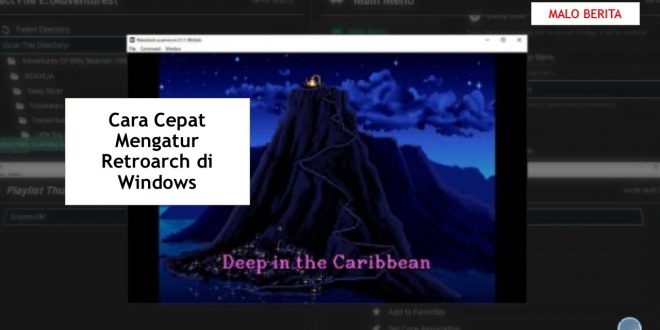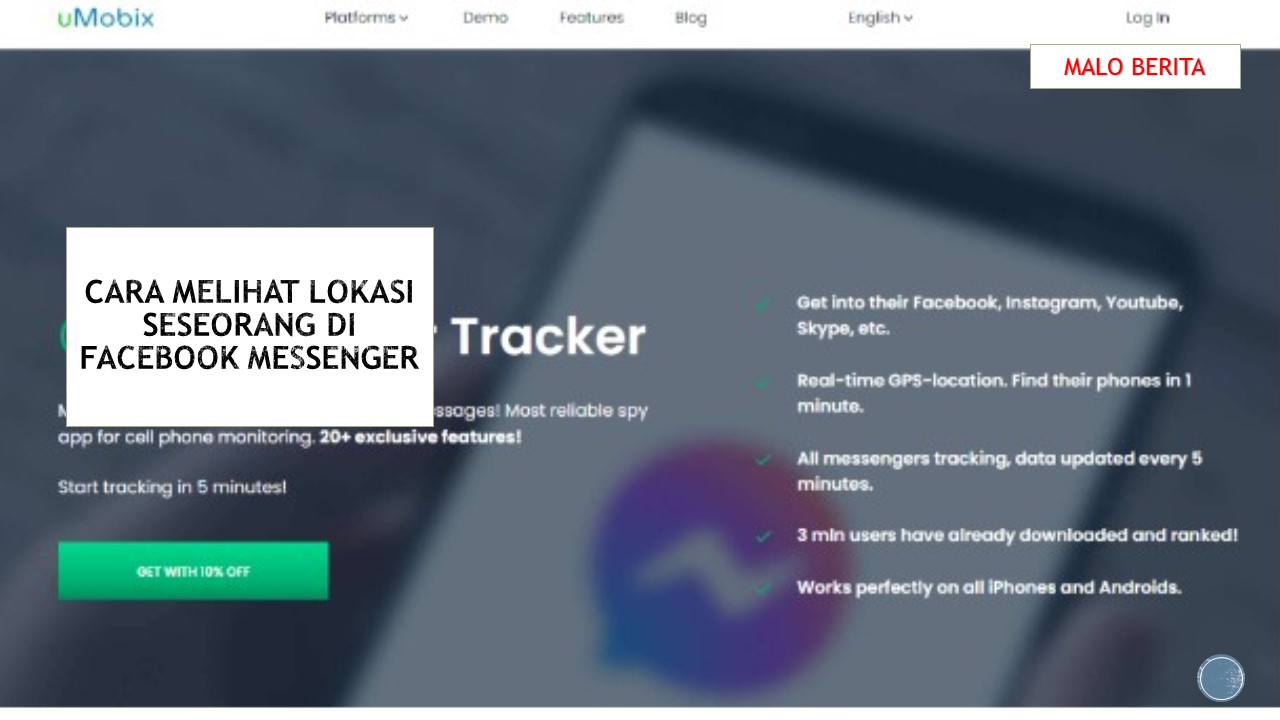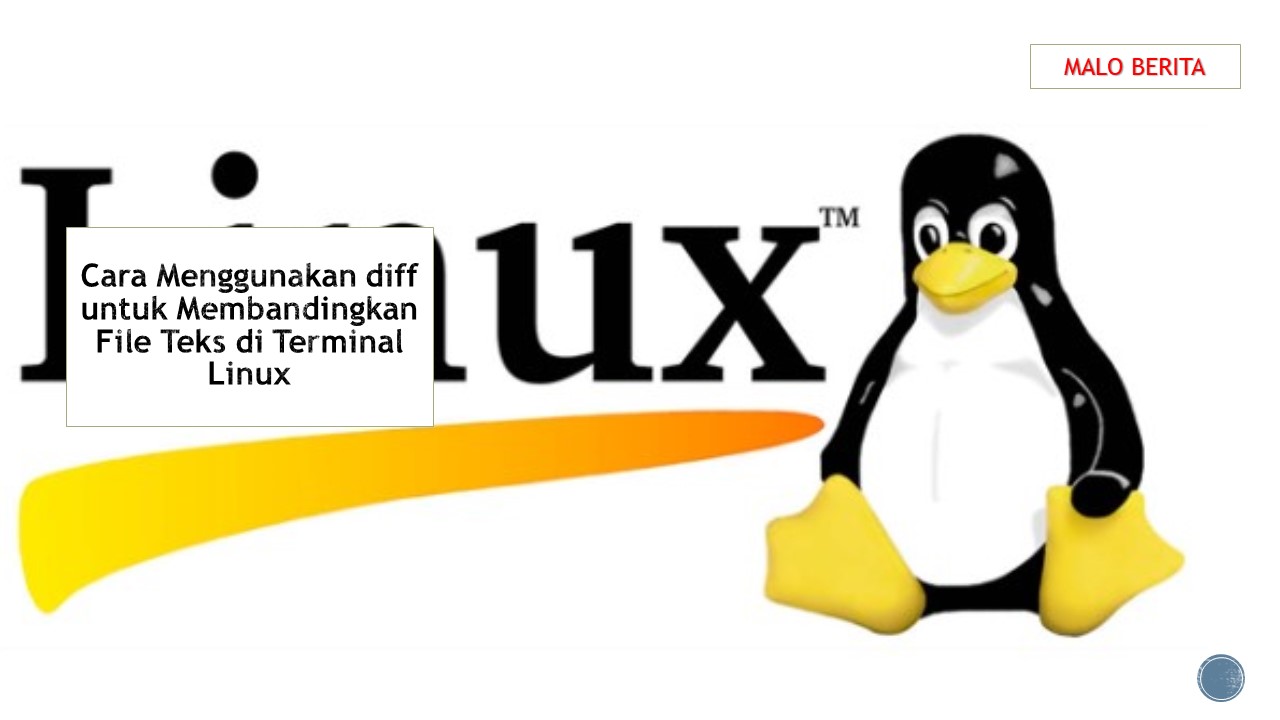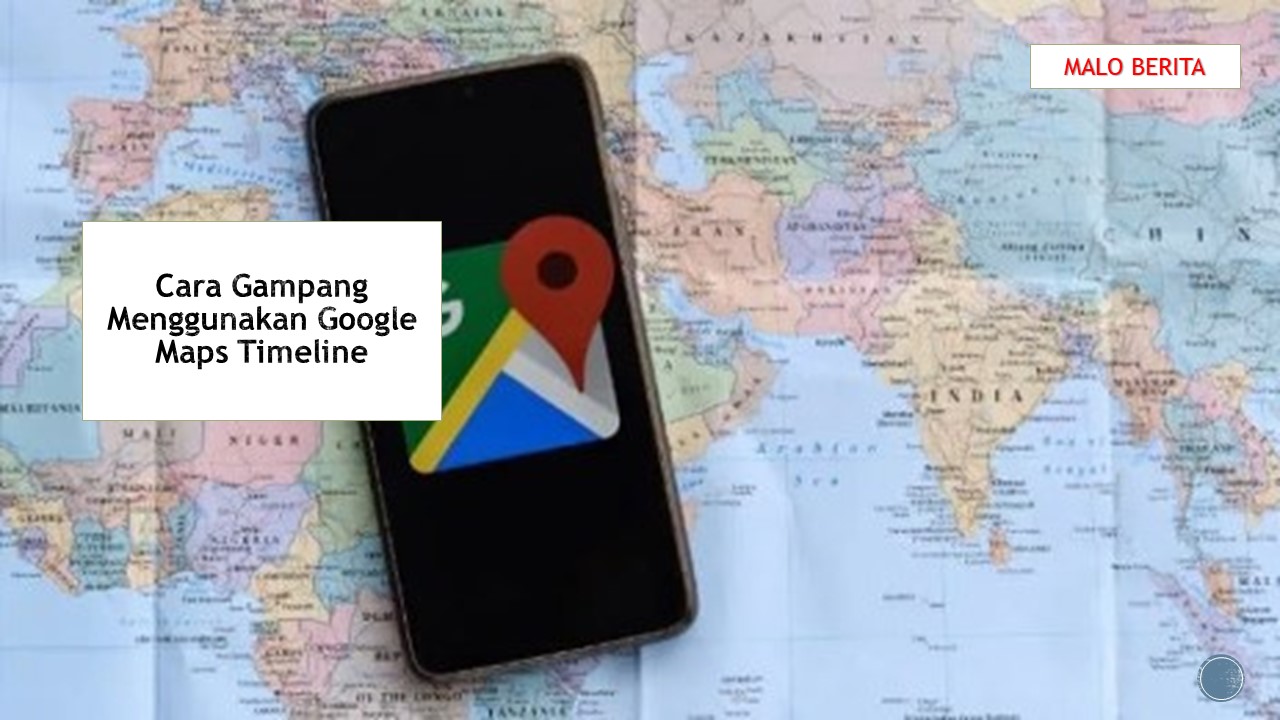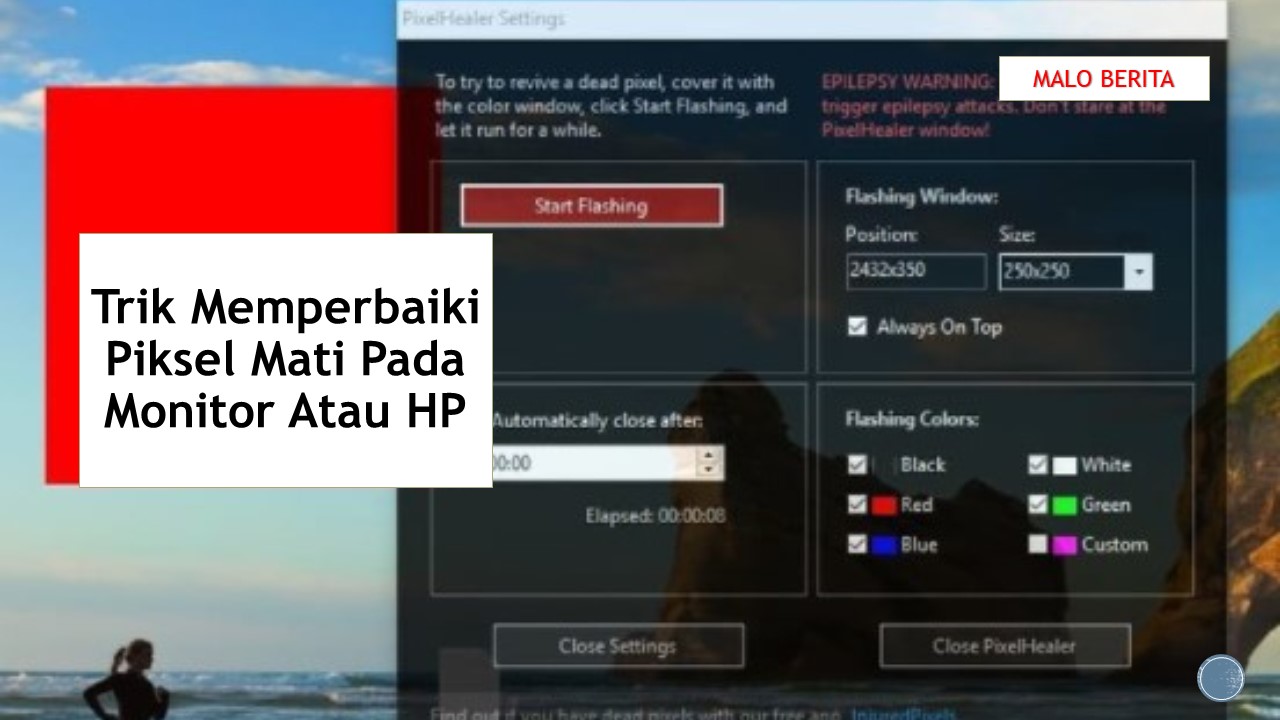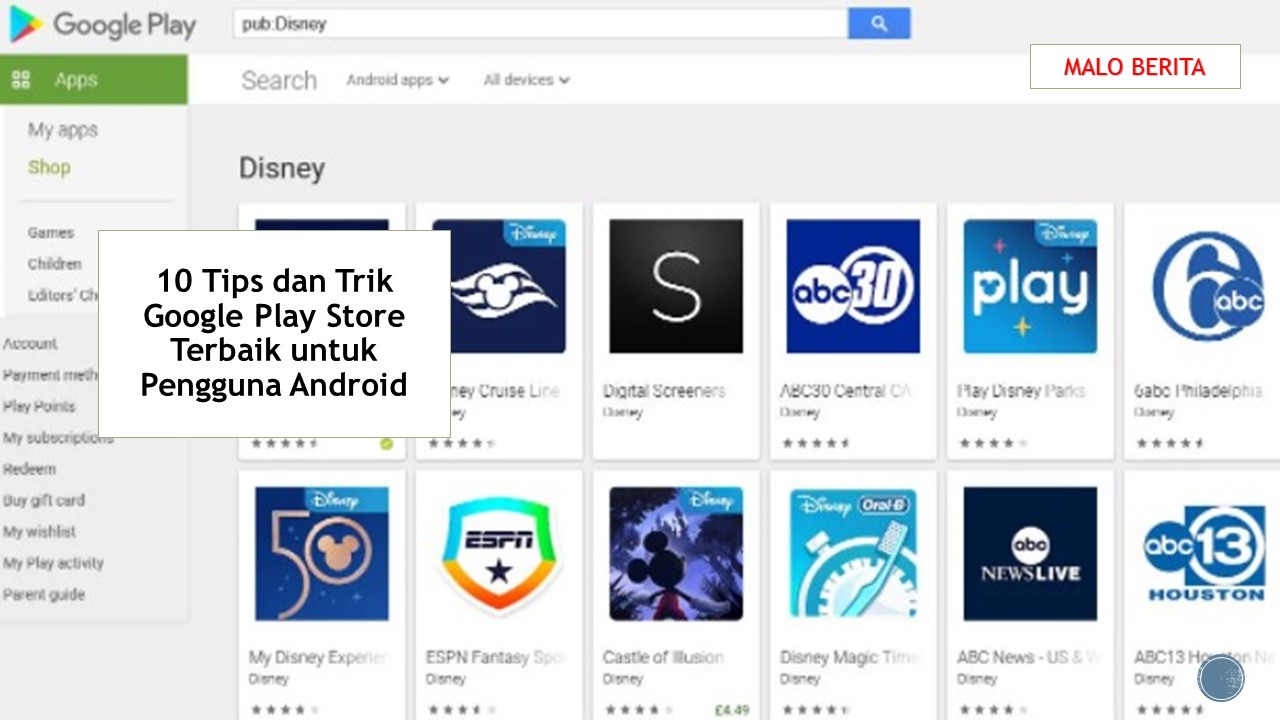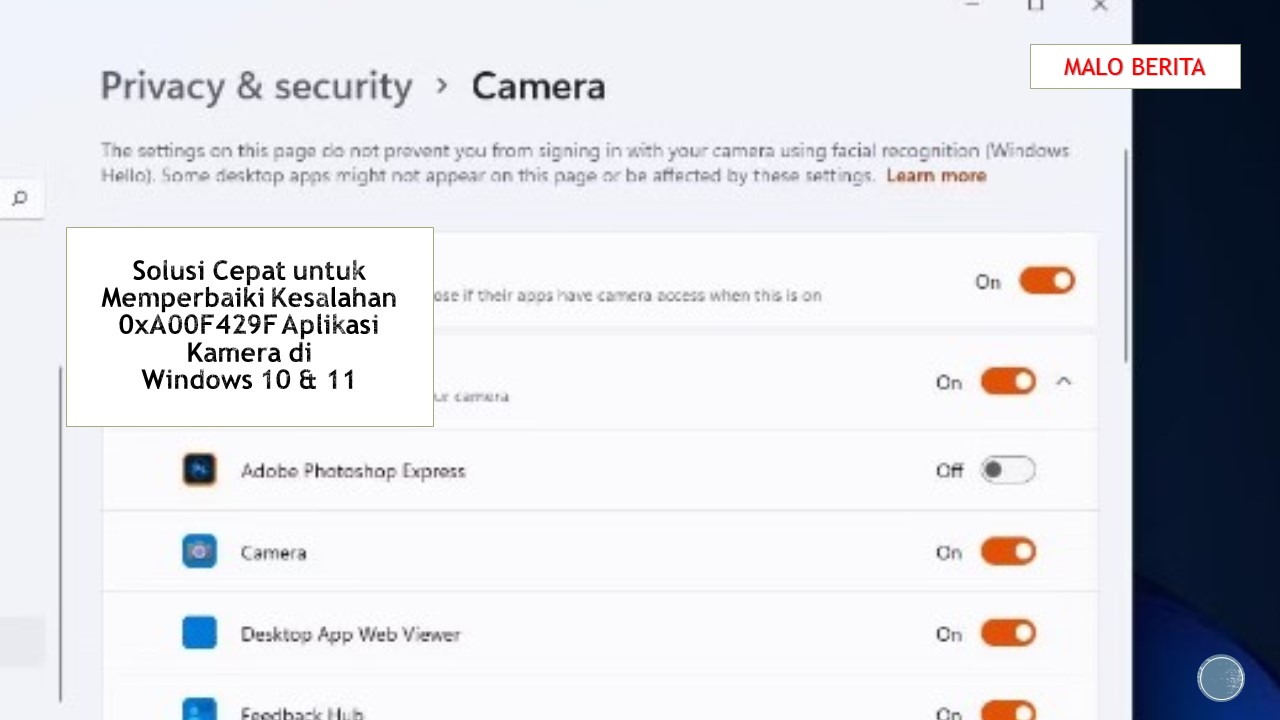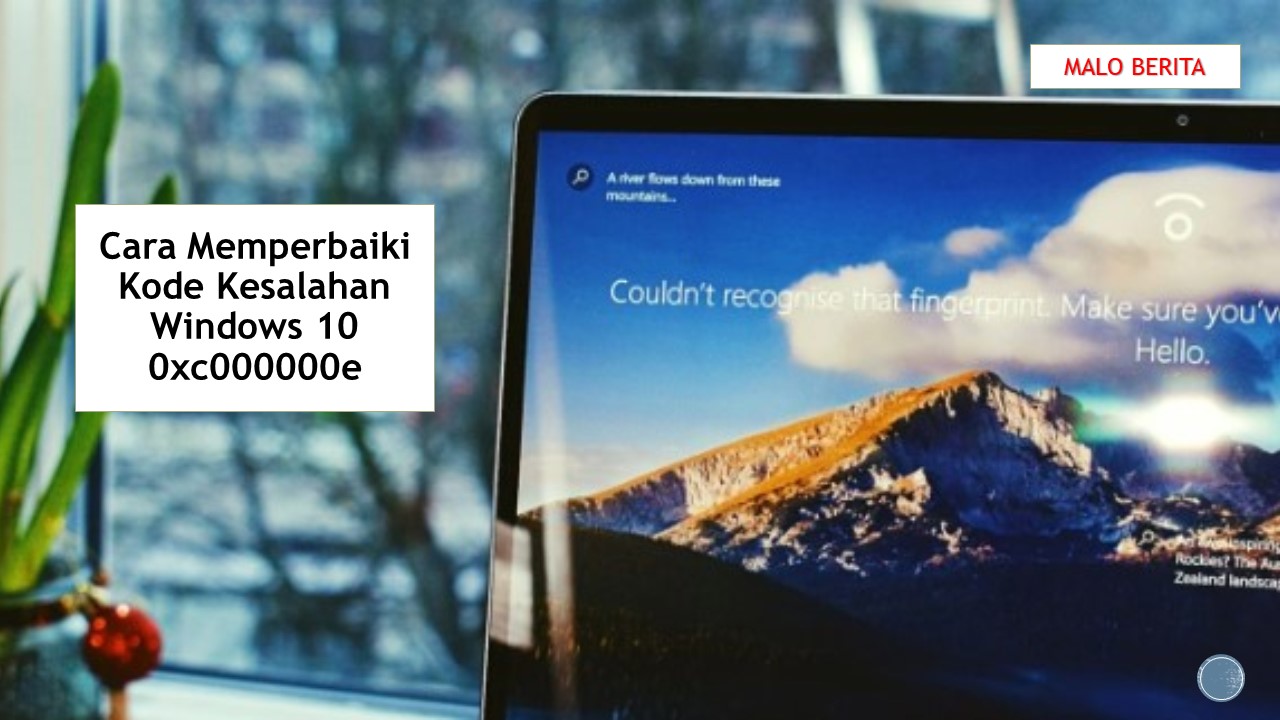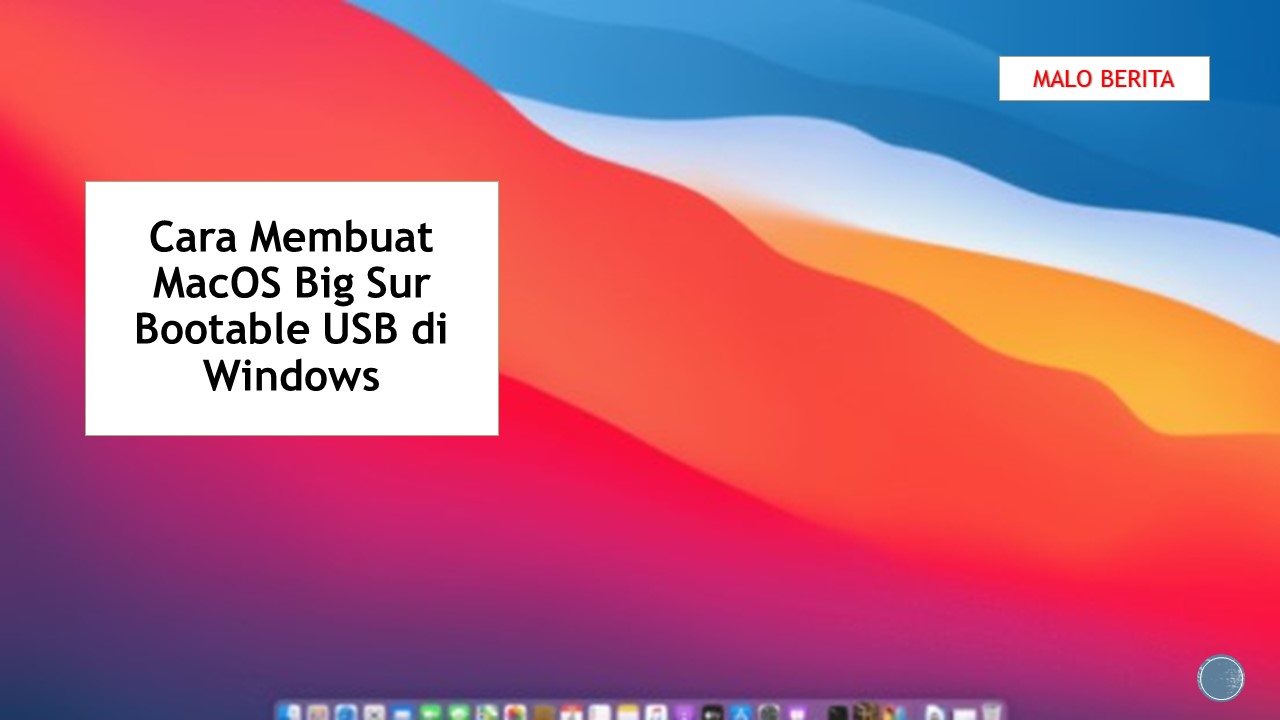Cara Cepat Mengatur Retroarch di Windows
Anda pernah mendengar bagaimana Retroarch bekerja sebagai front-end dan kumpulan emulator. Tentang bagaimana membuatnya mudah untuk meniru beberapa platform game lama. Tentang bagaimana ini adalah salah satu cara paling mudah untuk mendapatkan akses ke ribuan game.
Meskipun Retroarch adalah semua hal di atas, itu juga menuntut Anda menginvestasikan waktu dan upaya untuk mengonfigurasinya dengan benar.
Karena kami sudah pernah ke sana, izinkan kami untuk membantu. Mari bersama-sama melalui instalasi Retroarch dan konfigurasi awal sehingga Anda dapat mulai memainkan game retro favorit Anda dalam waktu singkat.
Unduh & Instal Retroarch
Anda dapat mengunduh Retroarch dari situs resminya, tetapi juga tersedia di toko Steam. Dan jika Anda telah menginstal Chocolatey di masa lalu, Anda dapat menginstal Retroarch melaluinya. Ketik saja… “choco install retroarch”
di terminal, dengan Chocolatey terpasang, dan tekan Enter untuk membawa Retroarch ke dalamnya.
Perhatikan bahwa masing-masing jalur tersebut juga berperan di mana dan bagaimana Retroarch akan diinstal. Untuk artikel ini, kami akan menggunakan metode klasik:
- Kunjungi situs resmi Chocolatey dan klik tombol Get RetroArch.
- Kami telah memutuskan untuk “hidup dalam bahaya” dan menggunakan fitur dan pengoptimalan terbaru alih-alih stabilitas, dan memilih Unduh Nightly. Jika Anda lebih suka yang sebaliknya, pilih Unduh Stabil. Semua yang akan kita lihat berlaku untuk kedua versi.
- Alih-alih unduhan dimulai, Anda akan “dijatuhkan” di folder proyek Retroarch buildbot. Pilih folder Windows, lalu x86_64. Gulir ke bawah dan unduh RetroArch-Win64-setup.exe jika Anda menginginkan versi penginstal standar, atau RetroArch.7z jika Anda lebih suka memperlakukannya sebagai aplikasi portabel dan mengekstrak arsipnya ke folder secara manual.
Saat unduhan selesai, jalankan penginstal Retroarch, atau ekstrak arsipnya ke folder. Kemudian, jalankan.
Cara Memperbarui dan Memperluas Retroarch
Retroarch datang cukup mandul secara default. Untuk menggunakannya, Anda harus “mengisi” Retroarch dengan konten dan menambahkan inti emulasi yang akan menjalankan konten tersebut. Ditambah beberapa “barang tambahan”. Lebih spesifik:
- Pilih Menu Utama -> Pembaruan Online.
- Pilih Pengunduh Inti.
- Periksa daftar inti yang tersedia dan unduh yang untuk sistem yang ingin Anda tiru dengan Retroarch. Seperti yang akan Anda lihat, beberapa sistem memiliki banyak inti yang didedikasikan untuk mereka. Atau sebaliknya, beberapa inti mungkin dapat meniru beberapa sistem. Masing-masing memiliki pro dan kontra yang berbeda. Kami yakin yang terbaik adalah mengunduh semuanya dan bereksperimen nanti untuk menemukan yang terbaik untuk game yang Anda sukai.
- Berikut tipnya: meskipun Anda dapat mengunduh banyak inti secara paralel, hindari melakukannya secara berlebihan. Kami menemukan (dengan cara yang sulit) bahwa Retroarch tidak suka memiliki lebih dari enam hingga sepuluh unduhan dalam antriannya. Jika “kelebihan beban”, prosesnya mungkin terlihat beku hingga Anda memulai ulang Retroarch.
- Kembali ke menu sebelumnya dan pilih Core System Files Downloader. Di sana Anda akan menemukan file tambahan yang diperlukan untuk sistem yang ingin Anda tiru.
- Kembali ke menu utama Online Updater, Anda bisa melewatkan Content Downloader jika tidak suka yang gratisan. Jika ya, Anda akan menemukan banyak demo, shareware, freeware, atau konten indie untuk sebagian besar sistem yang dapat ditiru oleh Retroarch. Tetapi Anda juga akan menemukan beberapa file yang diperlukan untuk emulasi yang benar dari beberapa sistem (seperti untuk digunakan dengan inti emulator PCSX2 PlayStation 2).
- Kembali sekali lagi ke Online Updater. Telusuri sisa Pembaruan… opsi untuk sepenuhnya memperbarui bukan Retroarch, tetapi semua fitur tambahan yang bagus dan “kebaikan” yang didukungnya: Aset, Profil Pengontrol, Curang, Basis Data, Hamparan, dan GLSL Shaders. Kami menyarankan Anda juga mengaktifkan Unduhan Thumbnail Sesuai Permintaan. Seperti yang dinyatakan oleh opsi, itu akan mencoba menemukan dan mengunduh gambar mini untuk game di daftar putar Anda saat Anda menelusurinya. Opsi ini akan menambahkan penundaan awal saat Anda pertama kali menggunakan Retroarch, tetapi itu akan segera memudar dan daftar putar Anda akan terlihat cantik!
Artikel Terkait :
Cara Menemukan kata sandi WiFi melalui Command Prompt (CMD)
Cara Memformat Drive USB melalui Command Prompt
10 Cara Meningkatkan Sinyal Wifi
Router Wi-Fi 6 Terbaik Tahun 2021
Router Gaming Terbaik untuk 2021
Mudah Banget! Ini Dia Cara Transfer Pulsa Telkomsel
Begini Cara Registrasi Kartu Telkomsel Secara Online
Originally posted 2022-05-24 22:54:40.

 Malo Berita Kumpulan Berita dan Informasi terbaru dari berbagai sumber yang terpercaya
Malo Berita Kumpulan Berita dan Informasi terbaru dari berbagai sumber yang terpercaya